Facebooks nye personverninnstillinger, forklart

Facebook har nylig gjort det lettere å administrere personverninnstillingene dine. Disse endringene skal hjelpe deg å forstå hvordan dataene dine blir brukt, og hvordan du kan forhindre at det blir brukt i fremtiden. Ironisk nok har Facebook ikke gjort en god jobb med å fortelle deg hvor du skal dra for å finne alle disse innstillingene.
Hva ber om Facebooks personvernendringer?
I mars 2018 ble det avslørt at en tredjepartsapp hadde tilgang til dataene fra millioner av Facebook-brukere. Hvordan dataene dine på Facebook er samlet og brukt til å vinne valg. Hvordan dataene dine på Facebook samles og brukes til å vinne valg. Hva gjør du? når Facebook-dataene dine høstes og manipuleres for å påvirke løpet av internasjonal politikk? Les Mer uten deres uttrykkelige samtykke.
Denne informasjonen ble deretter sendt videre til Cambridge Analytica, et data mining selskap ansatt av Trump-kampanjen i 2016, som bruker psykografiske profiler til å målrette velgere i valget.
Facebook adresserte skandalen, med Facebook grunnlegger og CEO Mark Zuckerberg notert de planlagte trinnene for å løse problemet. Disse inkluderer:
- Undersøker alle apper med “tilgang til store mengder informasjon” med en plan om å forby utviklere det “misbrukt personlig identifiserbar informasjon.”
- Fjerner utviklerens tilgang til dataene dine hvis du ikke bruker en app i over tre måneder og begrenser hvor mye datautviklerne dine har tilgang til.
- Sørg for at brukerne forstår hvordan apper kan få tilgang til dataene sine og gjøre det klart hvordan å tilbakekalle tilgangen.
Var dataene dine delt med Cambridge Analytica?
Facebook lanserte også en støtteside der du kan sjekke om dataene dine ble solgt. Hvordan sjekke om Facebook-dataene dine ble solgt. Hvordan sjekke om Facebook-dataene dine ble solgt. Du kan nå sjekke om dataene dine ble åpnet under Cambridge Analytica-skandalen uten å måtte vente på Facebook for å legge inn informasjonen på nyhetsfeeden din ... Les mer .
Hvis du eller en venn av deg logget inn i appen, Dette er ditt digitale liv, ble noen av informasjonene dine trolig delt, og Facebook vil fortelle deg hva den informasjonen kan være.

Så nå som du vet om informasjonen din ble delt med Cambridge Analytica, vil du sannsynligvis vite hvilke endringer som kommer til personverninnstillingene dine.
Forenklet Facebook Mobile Settings-menyen
Hvis du bruker Facebook hovedsakelig på telefonen, vil du gjerne vite at innstillingene dine alle blir konsolidert. I stedet for innstillinger “spredt over nesten 20 forskjellige skjermer,” de vil alle være der de burde være: på ett sted.
Skjermen til venstre viser de gamle innstillingene mens skjermen til høyre viser det oppdaterte grensesnittet:

En ting Facebook ikke har gjort er å la folk få vite når disse nye innstillingene vil rulle ut til alle brukere.
fjernet “Apper Andre Bruk” Innstilling
Da Cambridge Analytica-nyheterne først ble brutt, innså mange for første gang at det var en innstilling som tillot utviklere å få tilgang til noen av dataene dine hvis vennene dine har installert sine apper.
Den innstillingen er helt fjernet.

Du kan fortsatt endre andre personverninnstillinger Facebook Personvern Tips: Slik begrenser du dataene dine Delt med tredjepart Facebook Personvern Tips: Slik begrenser du dataene dine, blir delt med tredjeparter Du bør tilpasse disse Facebook-personverninnstillingene for å hindre at dataene dine blir ubevisst delte av venner til tredjeparts hogstmaskiner. Les mer relatert til hvordan tredjeparter bruker dataene dine.
Ny Facebook Personvern Snarveier
I tillegg til konsoliderte innstillinger har Facebook også revolusjonert snarveiene i mobilappene.
På telefonen din kan du komme til disse nye innstillingene ved å gjøre følgende: Gå til innstillinger faneblad (hamburger menyikon)> Innstillinger og personvern> Personverns snarveier.
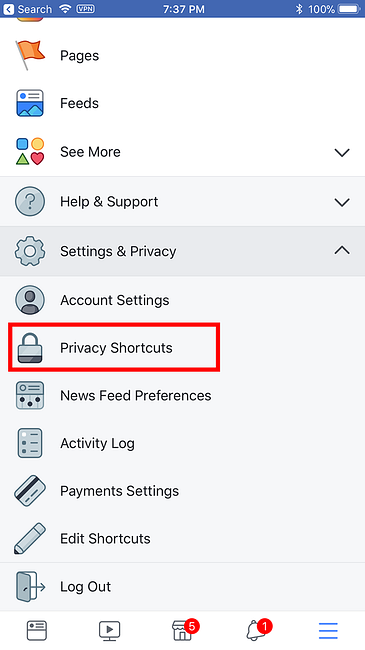
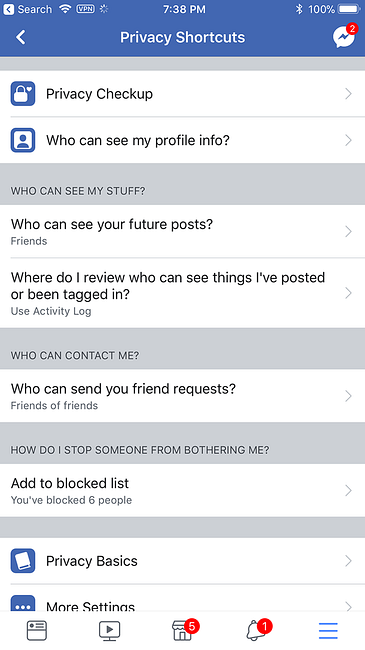
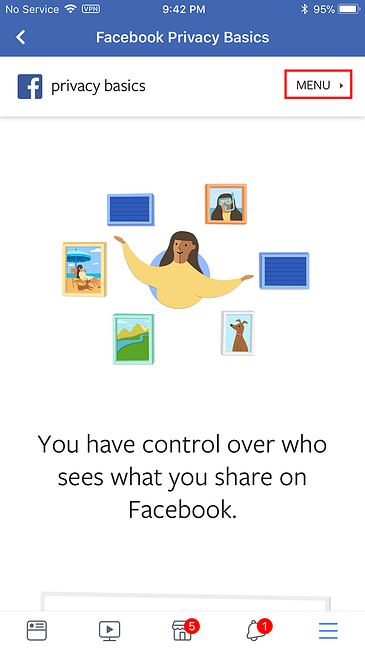
Her finner du følgende:
Personvernkontroll
Med Facebooks Privacy Checkup kan du gå gjennom et kort spørreskjema som gjør det enkelt å:
- Velg standardmålgruppe for ditt neste innlegg (Offentlig, Venner, Venner med unntak eller Bare meg)
- Forstå og velg hvem som kan se profilinformasjonen din
- Forstå og velg hvilke apper og nettsteder som er koblet til din Facebook-konto.
Hurtigkoblinger
Du finner hurtigkoblinger for følgende:
- Hvem kan se dine fremtidige poster
- Hvor skal du gå for å lese innlegg du har blitt merket av av venner.
- Hvor skal du bestemme hvem som kan sende deg vennsforespørsler.
- En kobling til dine blokkerte kontakter.
Personvern Grunnleggende
En ny Personvern Basismeny oppdelt i fem seksjoner har som mål å forklare brukerne alt som de trenger å vite om Facebooks sikkerhets- og personvernfunksjoner.
I tillegg til å forklare Facebooks mange funksjoner, hvor det er aktuelt, finner du også koblinger på slutten av hver seksjon som tar deg til de relevante innstillingene for kontoen din.
Dette inkluderer:
- Hvordan oppretter og sletter innlegg, hvordan profilen din vises av andre brukere, som kan se vennelisten din, merking, kommentarer, tidslinjen din og mer.
- Slik deaktiverer eller sletter du kontoen, oppretter du sikre passord og konfigurerer tofaktorautentisering.
- Slik styrer du annonser du ser både på og av Facebook og hvordan du endrer annonsene du ser.
Tap Personvern Grunnleggende> Meny for å se de fem seksjonene.
Du kan også lese Facebooks datapolicy. Dette er ganske omfattende, og du vil sannsynligvis ikke ønske å vade gjennom det, men det er en god ressurs for å begynne å forstå hvordan Facebook samler og bruker dataene dine, og hvordan du kan håndtere eller slette det.
Å få tilgang til, laste ned og slette dataene dine
Du har lenge vært i stand til å laste ned Facebook-dataene dine, men snart får du mer kontroll over hva du kan gjøre med det.
Hvordan det virket før kunngjøringen
Du kan fortsatt få tilgang til dataene dine på den gamle måten. Gå til innstillinger og klikk Last ned en kopi av Facebook-dataene dine.

Nedlastingsforespørselen for Facebook kan ta en stund, avhengig av hvor ofte du bruker det sosiale nettverket. Som noen som ikke bruker Facebook alt som ofte, tok det meg omtrent 10 minutter og var en 105MB-fil.
I tillegg til å laste ned dataene dine, kan du også se alt du har gjort på Facebook i aktivitetsloggen. For å komme til denne siden, klikk pilen øverst til høyre på siden på Facebook og klikk Aktivitetsloggen.

Her kan du filtrere aktiviteten din etter alt fra innlegg og bilder til koblinger du har lagret og videoer du har sett, og mer. Du kan endre personverninnstillingene for hvert innlegg eller element, skjule det fra tidslinjen, eller slette det.
Slik får du tilgang til dataene dine fra nå av
I stedet for å laste ned og wade gjennom uhåndterlige dokumenter, presenterte Facebook en ny Få tilgang til din informasjon funksjon, som også vil rulle ut til brukerne, men det er også uklart når det faktisk vil skje.

Fra skjermbildet Facebook delt, er det klart at all informasjon du kan laste ned, også vil være tilgjengelig fra en praktisk side.
Dette vil inkludere alle dine interaksjoner på Facebook: innlegg, bilder, kommentarer, grupper, liker og reaksjoner, venner og mye mer.
Facebook sier denne nye funksjonen vil også gjøre det enklere å laste ned en sikker kopi av dataene dine eller flytte den til en annen tjeneste. Det bør også gjøre det enklere å slette noe fra tidslinjen eller profilen din.
Er disse Facebook-personvern endringene nok?
Som mer informasjon flater, er Facebook fortsatt å håndtere fallout fra Cambridge Analytica skandalen. Og vi har siden oppdaget at Facebook spionerer på Messenger-nettpratene dine, som er det siste innen en lang rekke Facebook-sikkerhets- og personvernmardredermerker.
Mark Zuckerberg har siden tilbrakt to dager i Washington, D.C., og står overfor spørsmål fra amerikanske lovgivere, da de trykker på det sosiale nettverket om hvordan man skal takle de underliggende problemene.
Noen av spørsmålene fra amerikanske senatorer viste et sentralt problem som plager Facebook: mange brukere forstår ganske enkelt ikke hvordan dataene blir brukt, og det er også uklart hva slags selskap Facebook vil være.
Spørsmålet er om trinnene Facebook tar for å takle folks bekymringer, er nok, og om vi vil se en gjenoppringelse av samtaler for at folk skal slette sine Facebook-kontoer. 7 Grunner til ikke å slette Facebook #DeleteFacebook 7 grunner til ikke å slette Facebook #DeleteFacebook A voksende antall mennesker ringer oss alle til #DeleteFacebook. Men mens det ikke er perfekt, tror vi det er flere grunner til ikke å slette Facebook. Les mer .
Utforsk mer om: Facebook, Online Privacy.


